| 前页 | 后页 |
更改元素演示
Enterprise Architect通常将需要为不同的利益相关者组提供不同的可视化,并且适合一个组的图可能不适用于另一组。 Enterprise Architect提供了多种使用元素和图的方式,包括如何在产品中的不同图和不同窗口中显示和可视化元素。
Enterprise Architect具有极大的灵活性,并且因为该工具是使用健壮的关系数据库后端实现的,所以当对图或任何其他视图上的单个元素进行更改时,更改可以自动应用于图或其他窗口中的所有位置元素出现的位置。这适用于元素属性,名称更改和元素的其他基本方面。更改元素的外观(例如颜色和样式)时,建模者可以选择:
- 更改图的对象样式(仅适用于当前图)
- 更改默认的元素外观(适用于当前图以及所有其他图)
改变大小,比例和颜色
可以将任何标准ArchiMate元素更改为不同的大小,比例和颜色,而不会影响图的含义或语法。 Enterprise Architect为更改元素以及图样式和主题提供了极大的灵活性。此图显示了两个不同的图,其中相同的元素以不同的大小,比例和颜色进行了渲染。
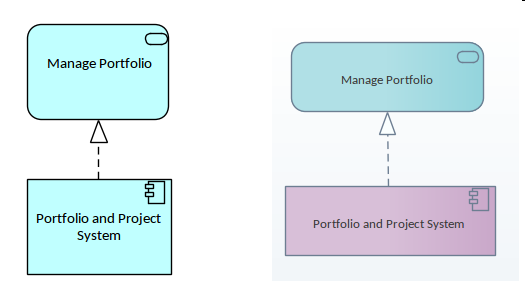
单个图上的更改
可以在单个图上更改对象(元素)的样式,一旦打开图并选择了对象,就可以在许多地方更改元素样式。这些更改将仅适用于图表中的选定元素,而包含该元素的其他图表将不会以任何方式更改。在下一节中,我们将看到如何根据需要更改所有其他图表。
可以从多个位置使用更改样式的选项,包括功能区和在图中选择元素时显示的元素快速样式图标。以下屏幕快照显示了该图中可用的选项。
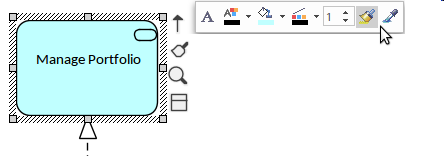
所有图的变化
可以在所有图上更改对象(元素)的样式,一旦打开图并选择了对象,就可以在许多地方更改元素样式。这些更改将应用于图表中的选定元素,并且包含该元素的所有其他图表也将以任何方式更改。在上一节中,我们看到了如何根据需要将更改应用于单个图上的元素
可以从多个位置使用更改样式的选项,包括功能区和在图中选择元素时显示的元素快速样式图标。以下屏幕快照显示了该图中可用的选项。
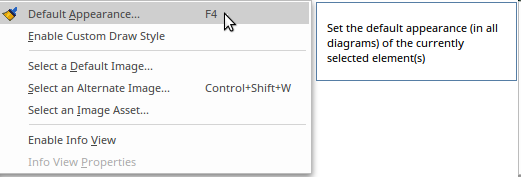
元素用法
存储库中的元素可以参与任何数量的视图(包括不出现在任何视图中的null情况)。给定图上包含各种元素,而多张图上包含给定元素,正是这种表达语言的能力。 Enterprise Architect支持所有这些语言机制,还允许您查找包含特定元素的不同图表。
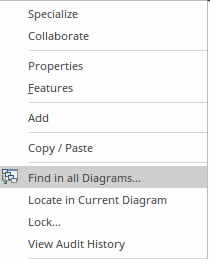
选择此选项将提供包含该元素的所有图的列表,从而允许建模者超链接并打开任何列出的图。这为建模者提供了一种方便的方式,使建模者可以了解元素用途的基础,因为图表的类型和名称包含在用途表中。
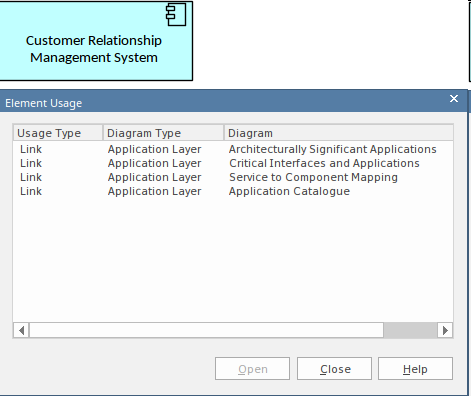
矩形和图标视图
ArchiMate语言提供了灵活性,可以将多个元素显示为矩形,并在右上角或图标视图中以小图标显示整个元素呈图标形状的图标。作为图标,元素的名称尽可能放置在形状内,但有些图标没有空间,名称位于元素下方。并非所有元素都具有图标表示形式,在这种情况下,无法选择图标视图。
该工具可以轻松地在两个视图之间切换,但是必须小心,因为元素的几何形状会改变,因为图标通常小于矩形表示。
![]()
要使用矩形符号显示元素,请执行以下任一操作:
- 单击图中的元素以及该元素右侧显示的矩形图标,或者
- 右键单击图上的元素,然后选择“高级|使用矩形符号的上下文菜单选项
该设置仅适用于选定的元素,并且可以通过以下方式打开和关闭:
- 再次单击
 图标,或者
图标,或者 - 取消选择上下文菜单选项,或者
- 选择互惠的上下文菜单选项,例如“使用圆圈符号”或“使用演员符号”

